O Assistente de Configuração é iniciado:
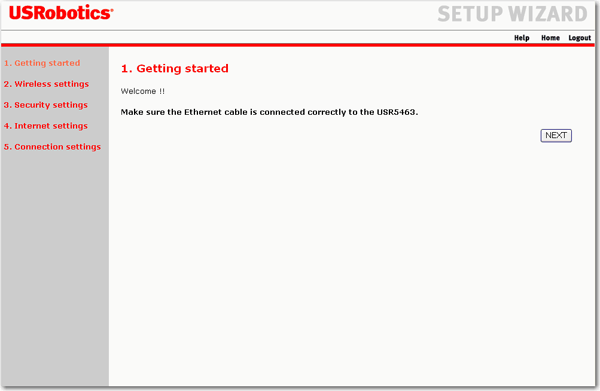
O Assistente de Configuração mostra a página Wireless Settings:
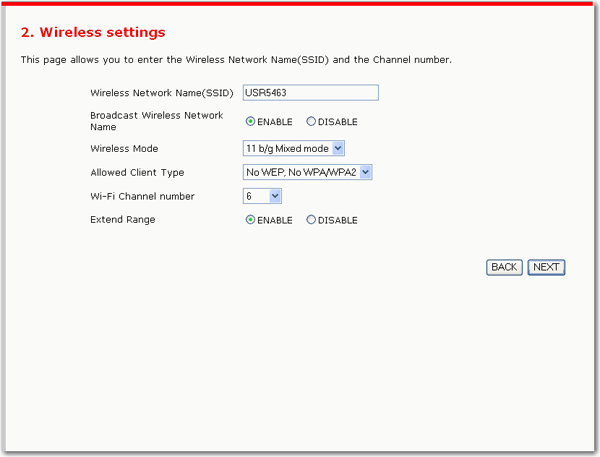
- Wireless Network Name (SSID)—O nome da sua rede sem fios. O SSID deverá ser o mesmo no Wireless Router e em todos os seus clientes sem fios.
- Broadcast Wireless Network Name—Activa ou desactiva a difusão do SSID. Se desactivar a difusão do SSID, apenas os dispositivos que tenham o SSID correcto podem estabelecer ligação ao router.
Desta forma, anula as funções de descoberta da rede sem fios de alguns produtos, tais como o Windows XP. - Wireless Mode—Selecciona o modo utilizado pelos seus dispositivos sem fios: 11g only (apenas 11g), 11b only (apenas 11b) ou o 11b/g mixed modo (modo misto).
- Allowed Client Type—O tipo de segurança utilizado pela sua rede sem fios.
- No WEP, No WPA/WPA2—Desactiva toda a segurança sem fios. Por predefinição, a segurança sem fios está desactivada para facilitar a configuração inicial da sua rede sem fios.
- WEP Only—Se seleccionar esta opção, o Assistente mostra a página WEP, onde tem de fornecer os parâmetros de segurança WEP. Depois de estabelecida a sua rede sem fios, a segurança mínima que a USRobotics recomenda é a norma de segurança de legado, ou seja, a Wired Equivalent Privacy (WEP).
- WPA/WPA2 Only—Se seleccionar esta opção, o Assistente mostra a página WPA/WPA2, onde tem de fornecer os parâmetros de segurança WPA. Para a máxima segurança sem fios, active a opção WPA.
- Wi-Fi Channel Number—O canal de rádio utilizado pelo Wireless Router e respectivos clientes para estabelecerem a comunicação entre si. Este canal deverá ser o mesmo no router e em todos os seus clientes sem fios.
- Extend Range—Aumenta o alcance da funcionalidade sem fios do router, processando os sinais mais fracos através da tecnologia eXtended Range (XR) da Atheros. Esta opção aumenta o alcance dos clientes sem fios que também suportam a tecnologia XR.
O Assistente de Configuração passa para as Definições da Internet (Internet Settings):
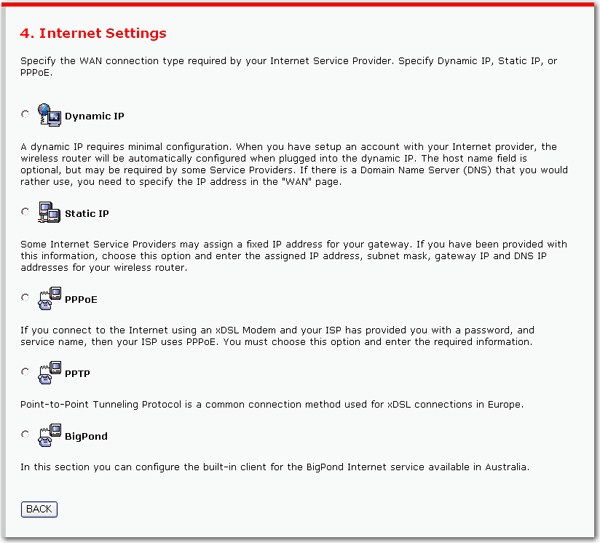
Dynamic IP
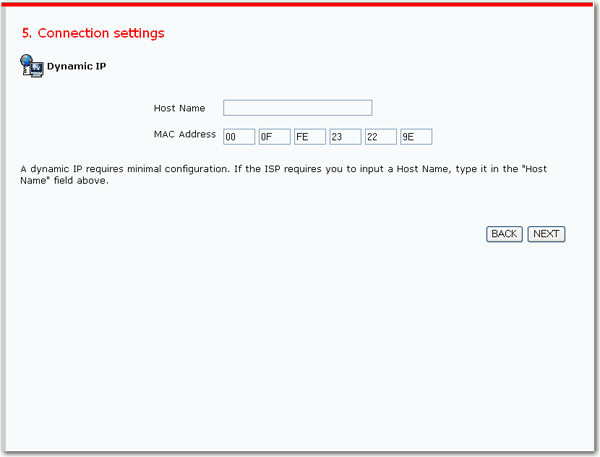
- Se o seu ISP exigir a utilização de um Host Name (Nome de Anfitrião), introduza-o. O campo MAC Address (Endereço MAC) é preenchido automaticamente.
- Clique em NEXT (Seguinte).
O Assistente de Configuração mostra a página DNS, onde pode especificar um Servidor de Nomes de Domínio (DNS) alternativo.
Não se esqueça de clicar em SAVE SETTINGS (Guardar definições) na página DNS para concluir a sua configuração e guardar as novas definições.
Static IP
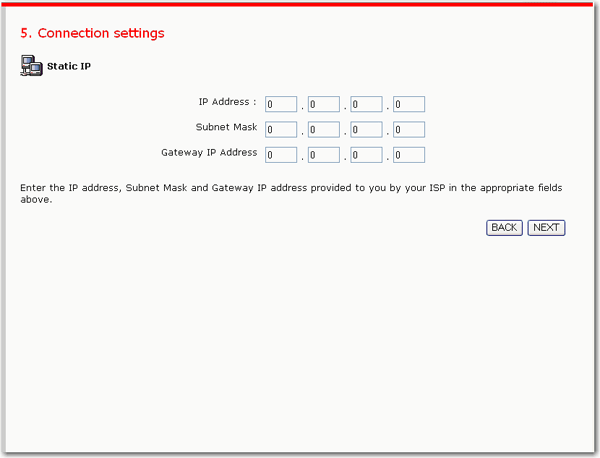
- Introduza o IP Address (Endereço IP), a Subnet Mask (Máscara de Sub-rede) e o Gateway IP Address (Endereço IP da Porta de Ligação). Se não tiver a certeza acerca dos valores destes campos, contacte o seu ISP.
- Clique em NEXT (Seguinte).
O Assistente de Configuração mostra a página DNS, onde pode especificar um Servidor de Nomes de Domínio (DNS) alternativo.
Não se esqueça de clicar em SAVE SETTINGS (Guardar definições) na página DNS para concluir a sua configuração e guardar as novas definições.
PPPoE
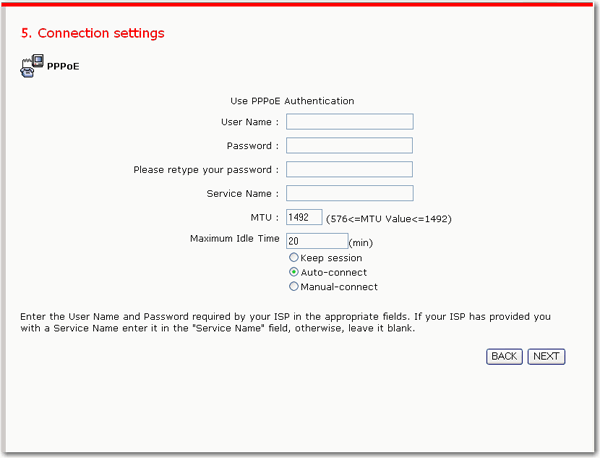
- Preencha os campos como se segue:
- User Name and Password—Nome de utilizador e palavra-passe, conforme indicados pelo ISP.
- Service Name—Se o seu ISP tiver fornecido um nome de serviço, introduza-o; caso contrário, deixe este campo em branco.
- MTU (Maximum Transmission Unit)—A menos que tenha uma razão em particular para alterar este campo (unidade máxima de transmissão), deixe-o com o valor predefinido.
- Maximum Idle Time—Introduza o período de tempo durante o qual a sessão na Internet pode permanecer inactiva antes de ser encerrada automaticamente. Em seguida, seleccione a acção que pretende que o router realize depois de decorrido o Maximum Idle Time:
- Keep Session—Para impedir que a sessão na Internet seja encerrada.
- Auto-connect—Para reestabelecer automaticamente a ligação à Internet logo que tente aceder à Internet.
- Manual-connect—Para restabelecer manualmente a ligação à Internet.
- Clique em NEXT (Seguinte).
O Assistente de Configuração mostra a página DNS, onde pode especificar um Servidor de Nomes de Domínio (DNS) alternativo.
Não se esqueça de clicar em SAVE SETTINGS (Guardar definições) na página DNS para concluir a sua configuração e guardar as novas definições.
Note que concluir o Assistente de Configuração não liga automaticamente o Wireless Router à Internet. O router estabelece ligação apenas quando for pedida, por exemplo, iniciando um Web browser.
PPTP
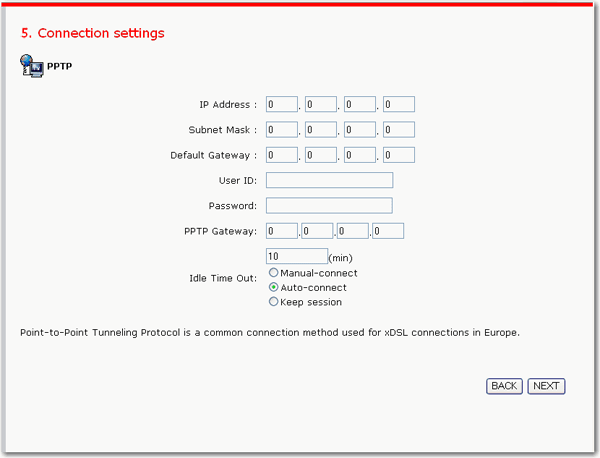
- Preencha os campos como se segue:
- IP Address, Subnet Mask—Estes campos são os endereços do seu router.
- Default Gateway—O endereço IP do Wireless Router (a predefinição é 192.168.2.1).
- User ID e Password—ID do utilizador e palavra-passe, conforme indicados pelo ISP.
- PPTP Gateway—Porta de Ligação do PPTP, conforme indicada pelo ISP.
- Idle Time Out—Introduza o período de tempo durante o qual a sessão na Internet pode permanecer inactiva antes de ser encerrada automaticamente. A predefinição são dez minutos. Se o seu ISP cobrar ao minuto, talvez seja recomendável reduzir o Idle Time Out. Seleccione a acção que pretende que o router realize depois de decorrido o Idle Time Out :
- Manual-connect—Para restabelecer manualmente a ligação à Internet.
- Auto-connect—Para restabelecer automaticamente a ligação à Internet logo qe tente aceder à Internet.
- Keep Session—Para impedir que a sessão na Internet seja encerrada.
- Clique em NEXT (Seguinte).
O Assistente de Configuração mostra a página DNS, onde pode especificar um Servidor de Nomes de Domínio (DNS) alternativo.
Não se esqueça de clicar em SAVE SETTINGS (Guardar definições) na página DNS para concluir a sua configuração e guardar as novas definições.
BigPond
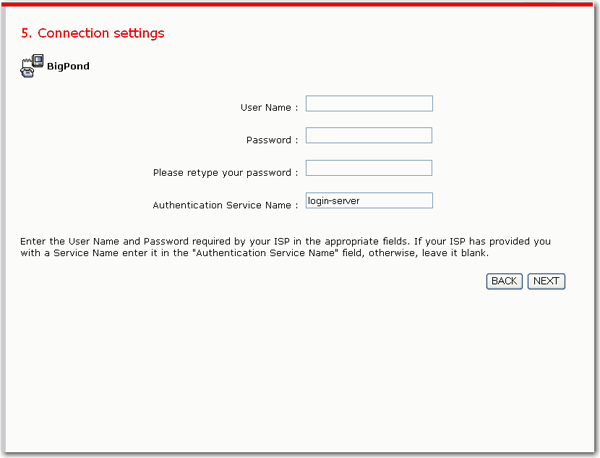
- Preencha os campos de acordo com as informações do seu ISP.
- Clique em NEXT (Seguinte).
O Assistente de Configuração mostra a página DNS, onde pode especificar um Servidor de Nomes de Domínio (DNS) alternativo.
Não se esqueça de clicar em SAVE SETTINGS (Guardar definições) na página DNS para concluir a sua configuração e guardar as novas definições.